Come cambiare il tuo tema WordPress in pochi clic
Pubblicato: 2022-10-03Se non conosci WordPress e hai appena iniziato, probabilmente ti starai chiedendo come modificare il tuo tema WordPress. La buona notizia è che è facile! In questo articolo, ti mostreremo come modificare il tuo tema WordPress in pochi clic. Innanzitutto, devi accedere alla dashboard di WordPress. Una volta effettuato l'accesso, vai alla sezione Aspetto > Temi . In questa pagina vedrai un elenco di tutti i temi WordPress disponibili. Per cambiare il tema, fai semplicemente clic sul pulsante "Attiva" per il tema che desideri utilizzare. Dopo aver attivato il tuo nuovo tema, puoi iniziare a personalizzarlo a tuo piacimento. Questo è tutto quello che c'è da fare per cambiare il tuo tema WordPress! Se hai domande, sentiti libero di lasciare un commento qui sotto.
I temi WordPress forniscono un modello visivo per il tuo sito web. Puoi anche aggiungere nuove funzionalità e personalizzare l'aspetto del tuo sito, ma il focus è principalmente sul tema. Un tema coerente di solito non è qualcosa che cambierai per capriccio, poiché lo usi da molto tempo. Devi prima caricare un nuovo tema WordPress prima di cambiarlo. Ti guideremo attraverso ogni passaggio mentre procedi, rendendolo un processo semplice. Assicurati di avere prima un backup del tuo sito. Se qualcosa va storto durante il processo di ripristino, avrai un punto di ripristino pulito per il tuo computer.
Facendo clic sul pulsante Aggiungi nuovo, puoi iniziare il passaggio successivo. Non c'è dubbio che lo schermo bianco della morte (WSoD) sia uno dei problemi più frustranti di WordPress. Ciò è dovuto al fatto che avrai uno schermo vuoto che non ti dirà cosa c'è che non va nel tuo computer. C'è una soluzione semplice a questo problema, ma ci vuole del tempo. Se visualizzi 404 errori dopo aver cambiato tema, dovresti essere in grado di risolverlo facendo clic su Salva modifiche.
La piattaforma WordPress rende estremamente semplice per gli utenti aggiungere o modificare temi per i loro siti web. È fondamentale ricordare, tuttavia, che è necessario apportare una modifica significativa all'aspetto del tuo sito Web live per mantenerlo aggiornato. È fondamentale ricordare alcuni fattori prima e dopo aver modificato un tema, in modo da non perdere dati e traffico sul sito web.
Posso cambiare i temi di WordPress senza perdere contenuto?
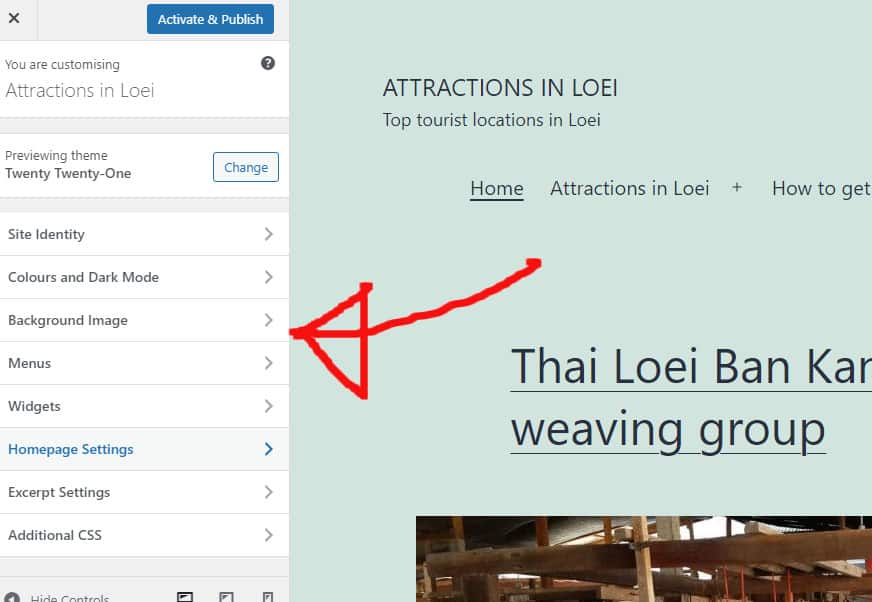
Possiamo assicurarti che tutti i tuoi contenuti, inclusi media, pagine, post e commenti, rimarranno al sicuro mentre sposti il tuo sito WordPress da un tema all'altro. Non è necessario spostare il contenuto; tutto rimarrà nella tua dashboard finché lo manterrai.
Un tema WordPress, in poche parole, è la rappresentazione visiva del tuo marchio ed è responsabile dell'aspetto e del funzionamento del tuo sito. La stragrande maggioranza dei proprietari di siti Web cambierà regolarmente il proprio tema WordPress per dare al proprio sito un aspetto nuovo o per aggiungere nuove funzionalità. Anche se non devi perdere alcun contenuto se cambi il tema, può essere difficile. Prima di apportare modifiche al tuo tema WordPress, assicurati che il tempo di caricamento del tuo sito Web sia adeguato. Se il tuo sito web è lento, i tuoi visitatori sperimenteranno un'esperienza di ricerca di scarsa qualità e le tue classifiche di ricerca potrebbero diminuire. Se desideri apportare una modifica al tuo tema, dovresti considerare di eseguire il backup del tuo sito prima di farlo. Il layout dei tuoi widget in WordPress può cambiare a seconda del tema che scegli, quindi tienili d'occhio.
È una buona idea controllare il layout della barra laterale prima di passare a un nuovo tema. SeedProd è un generatore di pagine di destinazione e un generatore di temi WordPress con un'interfaccia utente di alto livello. Non solo semplifica la creazione di layout WordPress personalizzati, ma ti consente anche di farlo senza avere alcuna esperienza precedente con il design. Utilizzando il plug-in di SeedProd, puoi creare un tema WordPress completamente personalizzato senza dover scrivere codice o assumere uno sviluppatore. Divi fornisce oltre 20 layout predefiniti e 46 diversi elementi per visualizzare i tuoi contenuti. Il tema Astra Astra è leggero e progettato per accelerare il processo di caricamento. Dopo l'installazione del tuo tema WordPress, noterai una differenza significativa nell'aspetto e nell'aspetto del tuo sito.
Assicurati di testare il nuovo tema sul tuo sito web esistente prima di impegnarti in uno nuovo. Nella maggior parte dei casi, i provider di hosting offrono ora la possibilità di clonare una copia del tuo sito Web in un ambiente di staging. Sarai in grado di testare e visualizzare in anteprima il tuo nuovo tema senza dover passare attraverso le modifiche ad esso. Vai su Aspetto per pubblicare il tuo tema. Di seguito sono riportati alcuni dei temi dalla barra laterale di sinistra del pannello di amministrazione. Molte persone preferiscono il vecchio metodo di caricamento dei file su WordPress, noto come File Transfer Protocol (FTP). Altri preferiscono installare temi utilizzando la funzionalità del proprio host WordPress.
Dovrai esaminare la documentazione del tuo host per i passaggi esatti che dovrai intraprendere. L'interfaccia del tuo host varia a seconda della sua configurazione. Se utilizzi più di un browser, assicurati che i visitatori del tuo sito ricevano la migliore esperienza possibile. Gli snippet di codice del tuo vecchio tema e i codici di monitoraggio possono essere trasferiti a quello nuovo. Se utilizzi SeedProd, puoi consentire ai visitatori di vedere il tuo nuovo tema disabilitando la modalità di manutenzione. Confronta i tempi di caricamento di diverse pagine di temi diversi per vedere quanto tempo impiega la tua pagina a caricarsi. Se continui a non vedere miglioramenti di velocità, puoi utilizzare questa semplice guida per velocizzare il tuo sito Web WordPress. Solo il design e la funzionalità del tuo sito web cambiano ad ogni cambio di tema, quindi avrai comunque accesso ai tuoi contenuti. Se desideri aggiornare i tuoi plugin e il tuo tema senza spendere troppo, questa guida gratuita ai plugin di WordPress potrebbe essere di aiuto.
Come passare tra diversi temi WordPress
Se vuoi riattivare il tema, fai semplicemente clic sul pulsante Disattiva. Se apporti modifiche alle impostazioni o alla personalizzazione di WordPress, come il nome del tuo sito o i suoi tag, devi reinstallarli. Per passare da un tema WordPress all'altro, vai su Aspetto. Puoi trovare i temi del pannello di amministrazione di WordPress nella barra laterale di sinistra. Per modificare un tema WordPress in questa pagina, devi passare il cursore del mouse su di esso e quindi fare clic sul pulsante Attiva.
Come cambiare il nome del tema in WordPress
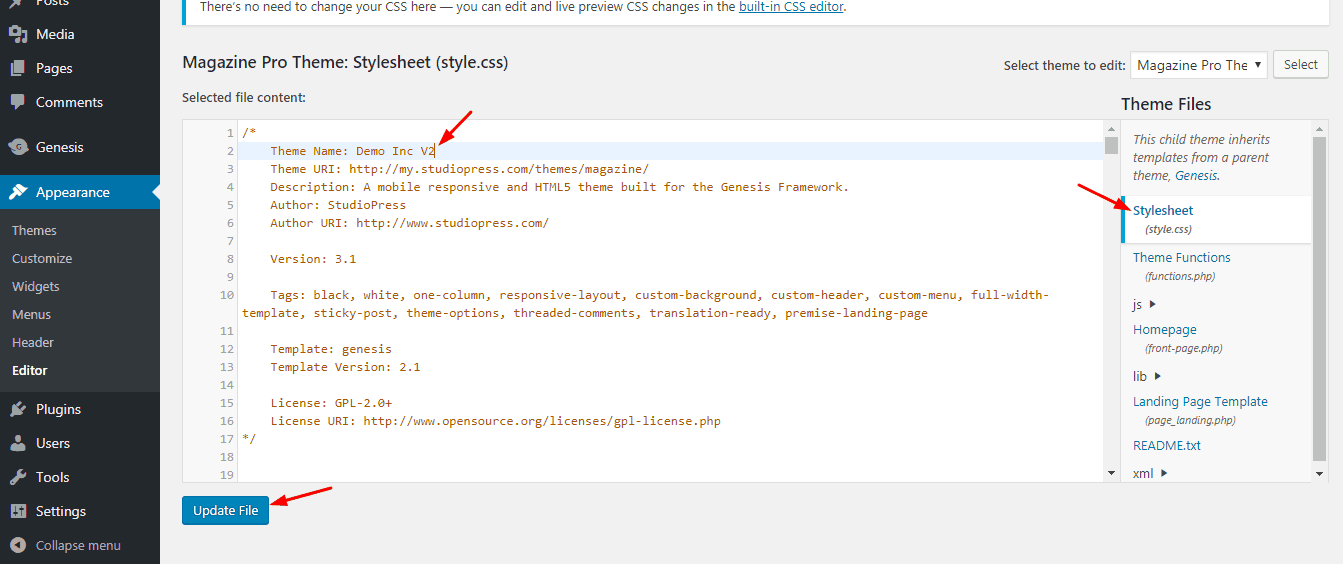
Esistono diversi modi per modificare il nome del tema in WordPress. Un modo è semplicemente andare al pannello di amministrazione di WordPress e fare clic sulla scheda "Aspetto". Da lì, vedrai un elenco di tutti i temi disponibili e puoi semplicemente fare clic sul tema che desideri utilizzare. Un altro modo per cambiare il nome del tema in WordPress è modificare il file "style.css". Questo file si trova nella cartella "wp-content/themes/your-theme-name". Basta aprire questo file e trovare la riga che dice "Nome tema:". Cambia il nome in quello che vuoi e quindi salva il file. Se desideri modificare il nome del tema in WordPress ma non desideri modificare alcun codice, puoi utilizzare un plug-in come "Cambio tema" che ti consentirà di modificare il nome del tema dal pannello di amministrazione di WordPress.
Se stai utilizzando un tema figlio e rinomina la cartella e il nome del tema principale, dovresti modificare il percorso del tema principale (campo modello) in style.css del tema figlio dopo il passaggio 3. Dopo aver rinominato il tema, si consiglia di copiare tutto delle personalizzazioni del tema dal vecchio tema al nuovo. Ad esempio, rinomina la cartella old-theme -> new-theme. Questo processo viene eseguito direttamente nel database. È completamente possibile modificare il nome della cartella senza causare problemi. Se prevedi di apportare più modifiche, potresti fare meglio a creare un tema figlio. Se questi valori esistono, vai a: WP-content/themes/*cartella/stile del nome del tuo sito. CSS e modificarli se lo fanno.
Il tema di WordPress non cambia
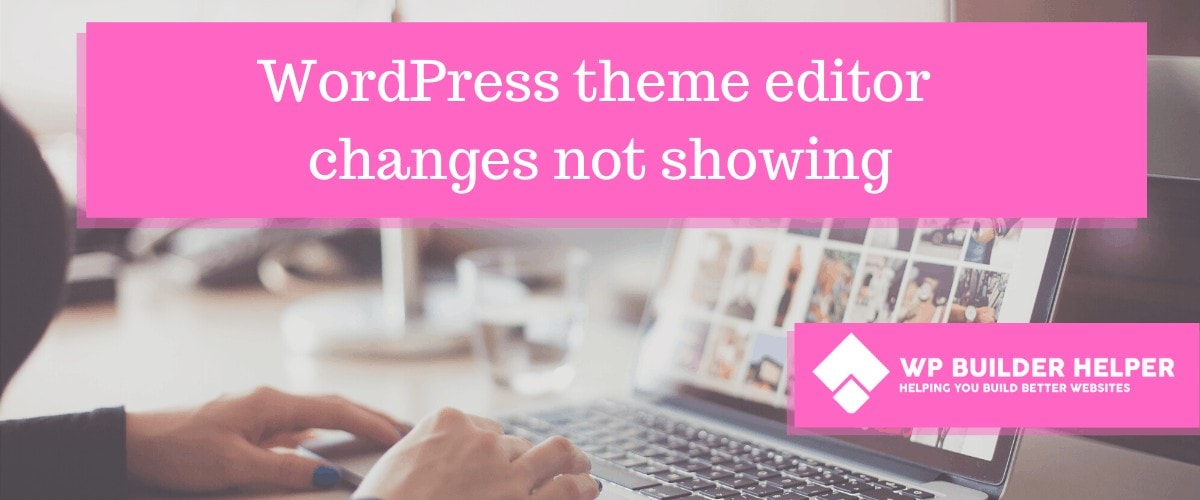
CTRL può essere utilizzato per risolvere questo problema. I pulsanti F5 (o Cmd R in Mac) sulla tastiera ti permetteranno di ricaricare la pagina. Se lo fai, il browser proverà a recuperare una nuova versione della pagina. Di conseguenza, un gran numero di utenti troverà questa soluzione al loro problema.
Se modifichi direttamente gli attributi della cache, i temi WordPress potrebbero non salvarli. La navigazione sul Web è un processo che richiede tempo se non dispone di una cache. Quando Firefox è chiuso, puoi impostarlo per svuotare automaticamente la cache. Inoltre, puoi disabilitare i cookie e salvare sul computer tutto ciò che stai navigando. Puoi configurare il tuo sito WordPress in modo che funzioni contemporaneamente svuotando sia la cache del browser che quella del server. Quando si utilizza un proxy inverso HTTP di memorizzazione nella cache, come Varnish sul server Web, le modifiche ai file potrebbero non essere visualizzate immediatamente. Per risolvere questo problema, è necessario ottimizzare il sistema di memorizzazione nella cache.
Una Content Delivery Network (CDN) è un'organizzazione che fornisce un'esperienza Internet per gli utenti finali. Le CDN sono costruite con i propri server che si trovano tra l'infrastruttura di origine del contenuto (server in cui viene distribuito il contenuto) e gli utenti finali. La memorizzazione nella cache è una parte importante della missione dei CDN per accelerare Internet. A volte si consiglia di svuotare la cache CDN, ma si consiglia anche di svuotare la cache CSS 5 di WordPress. Se il codice viene visualizzato come colore di errore, significa che si è verificato un problema. Se stai usando stili che non sono gli stessi, assicurati di aver compreso la differenza tra style1.html e stylel.html. Se di recente ti sei trasferito in un nuovo server web e hai migrato il tuo sito, è possibile che il DNS sul server non sia stato configurato correttamente.
Come modificare il tema di WordPress sul sito live
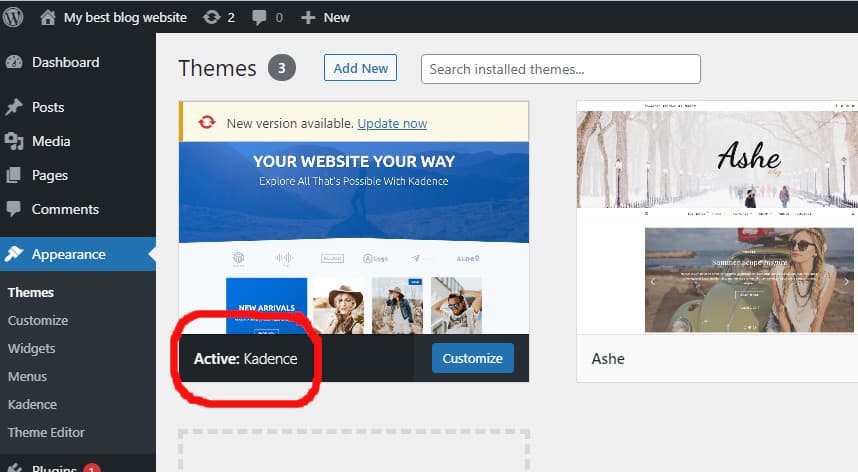
Se vuoi cambiare il tuo tema WordPress sul tuo sito live, dovrai seguire questi passaggi. Innanzitutto, dovrai accedere alla dashboard di amministrazione di WordPress. Successivamente, dovrai andare alla sezione Aspetto e fare clic su Temi. Ora sarai in grado di vedere tutti i temi installati sul tuo sito. Se vuoi passare a un nuovo tema, dovrai fare clic sul pulsante Attiva.
Un tema WordPress potrebbe non cambiare nulla per un sito Web, ma potrebbe causare alcuni danni. Un nuovo tema può alterare alcuni dei componenti di un sito WordPress in alcuni casi, causando un errore. Se non prevedi di mantenere attivo il tuo sito live durante il periodo di test, puoi comunque testare un tema WordPress. WP non ha analisi integrate. Gli utenti devono installare Google Analytics come parte dell'installazione del loro sito WordPress. Gli utenti possono aggiungere frammenti di codice per Google Analytics, Adsense, Sitemap e Google Search Console al tema WordPress per personalizzarlo. Un tema WordPress può essere modificato senza che diventi operativo cambiando la sua funzionalità in tre modi diversi.

Molti servizi di hosting Web WordPress offrono servizi di clonazione di siti Web WordPress. I siti possono utilizzare questa funzione per testare un nuovo tema prima della pubblicazione. La creazione di un ambiente di staging consente di modificare i contenuti Web, installare plug-in e testare temi WordPress. Possono applicare le modifiche online dopo aver completato il processo di modifica del tema WordPress . Questa pagina fornisce un elenco di modi alternativi per modificare un tema WordPress senza comprometterne la funzionalità. Prima di passare a un nuovo tema, dovresti eseguire alcuni passaggi importanti. Prima di caricare il tuo sito web sul server, è una buona idea eseguirne il backup. Inoltre, se si seleziona la modalità di manutenzione, può essere consigliabile eseguire una pagina attiva anziché interrotta.
Temi WordPress
Ci sono letteralmente migliaia di temi WordPress disponibili, sia gratuiti che a pagamento. Molti temi WordPress sono disponibili da fonti di terze parti, mentre altri sono disponibili direttamente da WordPress.org. Indipendentemente da dove trovi il tuo tema WordPress, è importante sceglierne uno che sia reattivo (il che significa che starà bene sui dispositivi mobili), facile da personalizzare e compatibile con i plugin che desideri utilizzare.
È un sistema di gestione dei contenuti (CMS) utilizzato dalla stragrande maggioranza delle aziende e delle organizzazioni in tutto il mondo. Secondo W3Techs, il 55% dei siti Web creati con CMS sono basati su WordPress. Con questo sistema, puoi creare un sito Web che copre quasi tutti gli argomenti, consentendoti di creare qualsiasi tipo di sito Web. Il tuo sito WordPress sarà in grado di funzionare come un modello o un layout completamente diverso se utilizzi i temi. Non devi essere uno sviluppatore web per personalizzare il tuo sito WordPress e puoi sperimentare con la sua dashboard e progettare il tuo tema per farlo risaltare. La community ThemeForest è una community online di designer di WordPress provenienti da tutto il mondo che crea una vasta gamma di temi.
Cos'è un tema WordPress?
I temi possono controllare il colore dei collegamenti ipertestuali, nonché il layout del tuo sito web. Ecco alcuni suggerimenti per la migrazione da WordPress a un altro sistema di hosting.
Amore, giustizia e umanità nella letteratura americana
Molti personaggi sono disposti a rischiare la propria sicurezza per trovare l'amore e alcuni saranno ricompensati per i loro sforzi. Ad esempio, in "The American Dream", il narratore descrive un giovane che ha rischiato tutto per raggiungere il successo. In The Struggle, una coppia di mezza età discute di come si sono sacrificati per il bene dei loro figli. L'amore è spesso al centro di queste storie, ma può anche causare forti dolori.
Nel film Inhumanity, una giovane ragazza discute della tragedia del passato della sua famiglia e, in Family, una madre affronta numerose sfide nel tentativo di provvedere ai suoi figli. Una storia come questa esemplifica l'importanza della famiglia, così come quanto le persone faranno per proteggerla. Questi testi offrono uno sguardo avvincente sui temi dell'amore, della giustizia e dell'umanità.
Leggerli ti farà provare compassione e ammirazione per l'autore. I temi di WordPress sono raccolte di file (grafica, fogli di stile e codice) che determinano l'aspetto generale del tuo blog o sito web.
Come migrare il sito WordPress su un nuovo tema
La migrazione del tuo sito WordPress a un nuovo tema può essere un compito arduo, ma ci sono alcuni semplici passaggi che puoi seguire per rendere il processo il più agevole possibile. Innanzitutto, esegui il backup del tuo sito WordPress in modo da avere una copia di tutti i tuoi contenuti e impostazioni. Quindi, installa il nuovo tema sul tuo sito WordPress e attivalo. Infine, migra i contenuti e le impostazioni dal vecchio tema al nuovo tema.
In parole povere, ti mostreremo come migrare i contenuti del tuo sito web sul tema Giove. Un articolo esistente nella documentazione di Artbees può essere trovato qui. Se vuoi apportare modifiche al tuo sito, è sempre una buona idea avere un backup pronto. Se stai migrando a un nuovo tema, potresti notare che la configurazione del widget varia da quella del tuo tema precedente . Il logo e la favicon sono due delle parti più visibili del tuo sito web. Questo articolo descrive in dettaglio tutte queste impostazioni. Dopo aver effettuato la migrazione a un nuovo tema, puoi iniziare ad aggiungere i tuoi loghi e grafica e dovresti aver finito.
Il tuo nuovo tema deve essere testato su tutti i principali browser, inclusi Internet Explorer, Firefox, Safari e Google Chrome. Per accelerare la loro comprensione delle nuove funzionalità, ai tuoi lettori dovrebbero essere fornite descrizioni dettagliate. Puoi ancora commentare il post.
3 passaggi che devi eseguire prima di cambiare temi WordPress
Non ci saranno restrizioni sui contenuti che i tuoi abbonati possono vedere.
Non ci sarà alcun effetto sull'ottimizzazione dei motori di ricerca del tuo sito web.
Per rendere il tuo tema WordPress esattamente come lo desideri, dovrai eseguire alcuni passaggi aggiuntivi.
Fai una copia del tuo sito web esistente in caso di problemi. Dovrai anche eseguire il backup dei tuoi file WordPress. Successivamente, devi installare e configurare il tuo nuovo tema. Dopo dovrebbe andare bene. Modifica dei temi di WordPress senza perdere contenuto o interrompere il tuo sito; Questo articolo ti guiderà attraverso il processo.
Come cambiare il tema di WordPress senza perdere contenuto
Se stai cercando di cambiare il tuo tema WordPress senza perdere alcun contenuto, ci sono alcuni passaggi che dovrai seguire. Innanzitutto, dovrai creare un backup del tuo sito. Ciò garantirà che tutti i tuoi contenuti siano al sicuro e possano essere ripristinati se qualcosa va storto durante il processo. Successivamente, dovrai installare e attivare il nuovo tema. Una volta attivato il nuovo tema, dovrai migrare i tuoi contenuti sul nuovo tema. Questo può essere fatto manualmente o con un plugin come WP Migrate DB. Infine, dovrai controllare il tuo sito per assicurarti che tutto funzioni come dovrebbe. Se tutto sembra a posto, hai finito!
blogvault.com può essere utilizzato per creare un sito di staging in pochi minuti e fare il backup del tuo sito dopo che è stato configurato. Il tema è un componente fondamentale del tuo sito Web WordPress. In questa sezione troverai un elenco di intestazioni, piè di pagina, dimensioni della pagina, widget e altro. I temi, a differenza dei page builder, devono essere utilizzati insieme alla creazione di una pagina. Se un sito Web non ha un tema, non funzionerà correttamente, secondo WordPress. Poiché ci sono così tanti fantastici temi WordPress disponibili, può essere difficile decidere quale usare. È fondamentale scegliere un tema che si adatti meglio al tuo sito web.
In generale, ci sono quattro metodi per cambiare un tema WordPress: nessuno è più efficace o sicuro degli altri due. Il sito di staging, che ti consente di testare le modifiche in situazioni quasi simultanee, è il modo più efficace per apportare modifiche al tuo sito web. In alcuni casi, i plug-in saranno richiesti come installazioni complementari. Usando BlogVault, puoi creare un sito di staging e iniziare in pochi minuti. Gli ingegneri utilizzano i siti di staging per aggiornare i siti Web live. Per convertire un tema WordPress in WP-Admin, segui questi passaggi: 1. Apporta le modifiche al sistema il prima possibile se vuoi ridurre al minimo l'impatto sui visitatori.
Puoi visualizzare in anteprima i temi di WordPress nel tuo sito live e cambiarli allo stesso tempo. Il plug-in Theme Switcha ti consente di testare i tuoi temi sul frontend del tuo sito mentre il tema attivo viene mostrato ai visitatori. Inoltre, puoi personalizzare quali temi sono visibili agli utenti e impostare le autorizzazioni per chi può modificarli. Puoi utilizzare questo metodo per ripristinare il tuo sito Web su un tema predefinito se non è accessibile a causa di un conflitto relativo al tema. I file zip devono essere caricati in /themes e decompressi se ne hai uno. Il database di WordPress può anche essere modificato tramite la dashboard di amministrazione di WordPress. Un singolo errore di battitura nel database che aggiorna il nome del tema comporterà un arresto anomalo del tuo sito.
Ci sono molte opzioni per cambiare un tema WordPress, ma questa dovrebbe essere la più efficace. La modifica dei temi di WordPress può causare una serie di problemi. Prima di migrare il tuo sito di staging al tuo sito live, dovresti installare un tema sul tuo sito di staging e risolvere eventuali problemi che potresti incontrare. Questo elenco non è completo, ma ti dà un'idea approssimativa di ciò che potresti trovare. Potrebbe esserci un conflitto tra la progettazione e la visualizzazione di un tema, ma i temi non eliminano il contenuto dal database. Se vuoi cambiare il tuo tema WordPress ma non vuoi perdere il contenuto, un sito di staging è l'opzione migliore e più sicura. Un sito di staging è un sito live che è stato completamente replicato per testare nuove funzionalità. Per favore, mantieni i tuoi commenti e gli abbonati in arrivo.
Cosa aspettarsi quando si cambia tema WordPress
Se abiliti i commenti sul tuo sito, continueranno a essere visualizzati. Il tuo nuovo tema sarà visibile ai nuovi iscritti, non a quelli precedenti. Il menu che hai scelto.
Se non hai aggiunto voci di menu personalizzate al tema precedente o se il nuovo tema non le include, il tuo menu rimarrà lo stesso. Dai un'occhiata ai tuoi widget.
I widget continueranno ad apparire indipendentemente dalla piattaforma su cui sono ospitati. Le tue impostazioni verranno aggiornate.
Non è necessario modificare le impostazioni di WordPress affinché si riflettano nel nuovo tema; rimarranno invariati. Hai creato i tuoi plugin.
I plugin continueranno a funzionare normalmente, a meno che tu non modifichi o aggiunga loro un nuovo codice. Se hai aggiunto CSS personalizzato ai tuoi post e alle tue pagine, anche questo svanirà non appena cambi tema.
Poiché il plug-in richiede il codice WordPress per funzionare, non sarai in grado di aggiungere un nuovo tema al plug-in installato.
Il plug-in richiede di restituire il codice ai tuoi post e pagine utilizzando le istruzioni del plug-in. Quando si cambia tema, ci sono alcune cose che dovresti tenere a mente:
Prima di cambiare i temi, dovresti conservare un backup del tuo sito WordPress. Se non l'hai già fatto, vai avanti e attiva il tuo nuovo tema.
È fondamentale che tutto il contenuto del tuo sito sia in linea con il nuovo tema.
In caso di dubbi durante la modifica dei temi, contattaci tramite la sezione commenti qui sotto.
Saremmo felici di aiutarti. In alcuni casi, dovrai esportare il tuo tema WordPress e quindi importarlo di nuovo nel tuo sito per apportare una modifica che non apparirà sul sito live.
WordPress Cambia tema nel database
Se hai bisogno di cambiare il tuo tema WordPress ma non hai accesso alla dashboard di WordPress, puoi cambiare il tuo tema WordPress accedendo al tuo database WordPress. Per fare ciò, dovrai connetterti al tuo sito WordPress tramite FTP e quindi modificare il tuo file wp-config.php.
Dopo aver effettuato l'accesso al file wp-config.php, dovrai aggiungere la seguente riga di codice:
define('WP_DEFAULT_THEME', 'nome-del-tuo-tema');
Sostituisci "nome-del-tuo-tema" con il nome del tema che desideri utilizzare. Dopo aver salvato le modifiche, puoi accedere al tuo sito WordPress per vedere il tuo nuovo tema.
Come esportare e importare un tema WordPress
Consulta il sito Web di WordPress Codex per istruzioni sull'esportazione o importazione di un tema. I temi vengono spesso aggiunti alla dashboard di WordPress nella dashboard di WordPress.
